
अगर आपको मिल जाए आपके लेनोवो लैपटॉप पर फिंगरप्रिंट रीडर काम नहीं करता है किसी भी अधिक, घबराओ मत। यह अक्सर काफी आसान है…
4 के लिए ठीक करता है Lenovo फिंगरप्रिंट रीडर काम नहीं कर रहा है
यहाँ 4 फ़िक्सेस हैं जिन्होंने अन्य उपयोगकर्ताओं को हल करने में मदद की है लेनोवो फ़िंगरप्रिंट रीडर काम नहीं कर रहा विंडोज 10 मुसीबत। बस सूची में अपना काम करें जब तक कि आप ठीक नहीं करते हैं जो चाल करता है।
यदि आप इस समय विंडोज में लॉग इन नहीं कर सकते हैं, तो आप इस ट्यूटोरियल में प्रवेश कर सकते हैं सुरक्षित तरीके से नेटवर्किंग ।- फिंगरप्रिंट स्कैनर की जाँच करें
- अपने फिंगरप्रिंट रीडर ड्राइवर को अपडेट करें
- लेनोवो फ़िनप्रिंट मैनेजर को अनइंस्टॉल करें और डिफ़ॉल्ट फिंगरप्रिंट ड्राइवर का उपयोग करें
- अपनी उंगलियों के निशान को फिर से दाखिला लें
फिक्स 1: फिंगरप्रिंट स्कैनर की जांच करें
फिंगरप्रिंट रीडर काम न करने की समस्या का समाधान करने से पहले, आप संभवत: हार्डवेयर समस्याओं के लिए फिंगरप्रिंट स्कैनर की जांच करना चाहते हैं।
- जांचें कि स्कैनर पर कोई ग्रीस या धूल है या नहीं। यदि हाँ, तो इसे धीरे से साफ कपड़े के टुकड़े से पोंछ लें।
- जांच करें कि क्या सेंसर पर कोई खरोंच नहीं है। यदि यह बुरी तरह से खराब हो गया है, तो इसे एक भरोसेमंद कंप्यूटर मरम्मत की दुकान या मरम्मत के लिए कंप्यूटर विक्रेता को भेजें। यदि सेंसर अच्छी स्थिति में है, लेकिन फिंगरप्रिंट रीडर काम नहीं करता है, तो कृपया आगे बढ़ें ठीक करना २ , नीचे।
फिक्स 2: अपने फिंगरप्रिंट रीडर ड्राइवर को अपडेट करें
यदि आप गलत का उपयोग कर रहे हैं तो यह समस्या हो सकती है
फिंगरप्रिंट रीडरड्राइवर या यह पुराना है तो आपको अपने फिंगरप्रिंट रीडर ड्राइवर को अपडेट करना चाहिए कि क्या यह आपकी समस्या को ठीक करता है। यदि आपके पास ड्राइवर को मैन्युअल रूप से अपडेट करने के लिए समय, धैर्य या कौशल नहीं है, तो आप इसे स्वचालित रूप से कर सकते हैं चालक आराम से ।
ड्राइवर इज़ी स्वचालित रूप से आपके सिस्टम को पहचान लेगा और इसके लिए सही ड्राइवर ढूंढ लेगा। आपको यह जानने की जरूरत नहीं है कि आपका कंप्यूटर किस सिस्टम पर चल रहा है, आपको गलत ड्राइवर को डाउनलोड करने और इंस्टॉल करने का जोखिम नहीं उठाना पड़ता है, और आपको इंस्टॉल करते समय गलती करने की चिंता करने की जरूरत नहीं है। ड्राइवर इज़ी इसे सब संभालता है।
आप अपने ड्राइवरों को या तो अपने आप अपडेट कर सकते हैं नि: शुल्क या प्रो संस्करण चालक के आराम से। लेकिन प्रो संस्करण के साथ यह सिर्फ 2 क्लिक लेता है:
- डाउनलोड और Driver Easy स्थापित करें।
- चालक आराम से चलाएं और क्लिक करें अब स्कैन करें बटन। ड्राइवर इज़ी तब आपके कंप्यूटर को स्कैन करेगा और किसी भी समस्या वाले ड्राइवरों का पता लगाएगा।
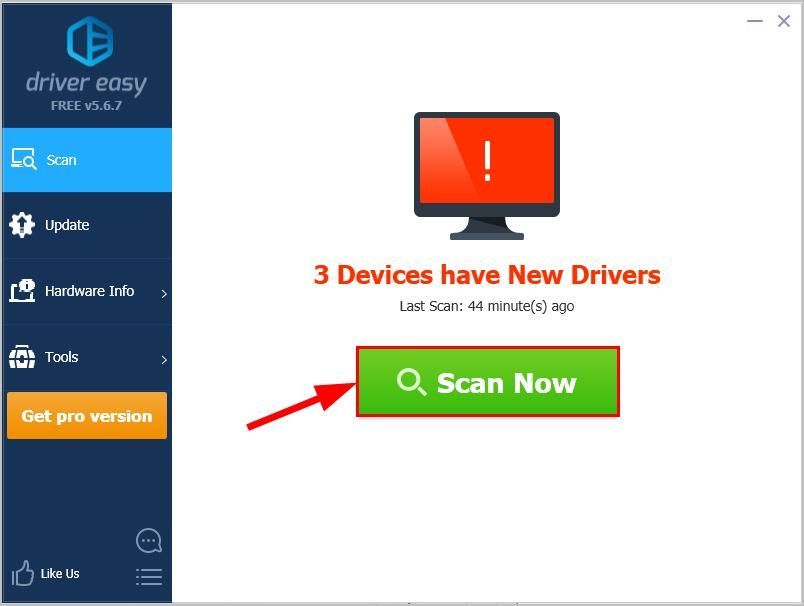
- क्लिक सब अद्यतित का सही संस्करण डाउनलोड करने और स्थापित करने के लिए सब ड्राइवर जो आपके सिस्टम से गायब हैं या पुराना है (इसके लिए इसकी आवश्यकता है) प्रो संस्करण प्रो संस्करण - क्लिक करने पर आपको अपग्रेड करने के लिए कहा जाएगा सब अद्यतित )।
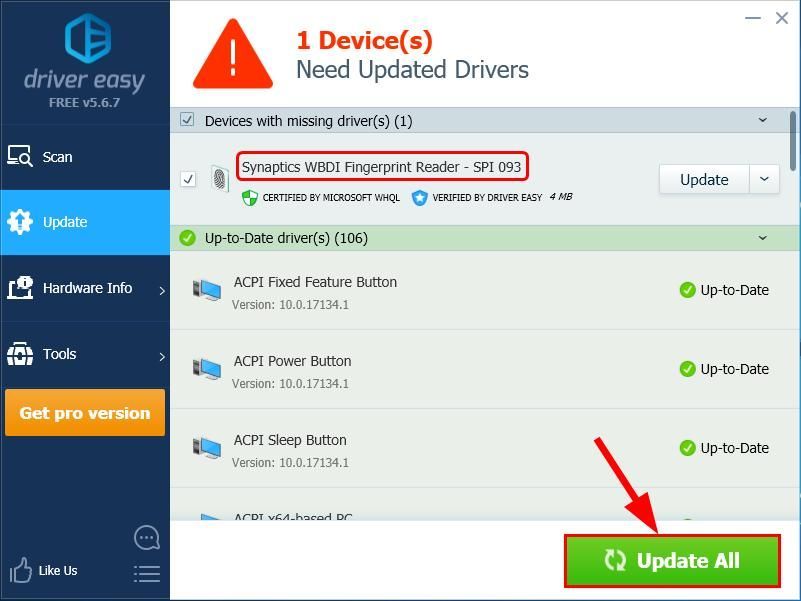
आप भी क्लिक कर सकते हैं अपडेट करें यदि आप चाहें तो इसे मुफ्त में करें, लेकिन यह आंशिक रूप से मैनुअल है। - अपने कंप्यूटर को पुनरारंभ करें और देखें कि क्या फिंगरप्रिंट रीडर इस समय ठीक से काम करता है। अगर यह काम करता है, तो महान है। लेकिन अगर ऐसा नहीं होता है, तो आगे बढ़ें तय ३ , नीचे।
फिक्स 3: लेनोवो फ़ाइनप्रिंट मैनेजर को अनइंस्टॉल करें और डिफ़ॉल्ट फिंगरप्रिंट ड्राइवर का उपयोग करें
यदि Fix 2 आपके लिए काम नहीं करता है, तो संभवतः आपको lenovo फिंगरप्रिंट सॉफ़्टवेयर और फ़िंगरप्रिंट ड्राइवर को अनइंस्टॉल करना होगा (ताकि विंडोज आपके लिए डिफ़ॉल्ट जेनेरिक को इंस्टॉल कर देगा) यह देखने के लिए कि क्या यह काम करता है।
ऐसे:
1) - 3) ठीक नीचे स्थापना रद्द करने के लिए कदम हैं लेनोवो फ़िनप्रिंट मैनेजर ।- अपने कीबोर्ड पर, दबाएँ विंडोज लोगो कुंजी , फिर टाइप करें ऐप्स और पर क्लिक करें एप्लिकेशन और सुविधाएँ ।
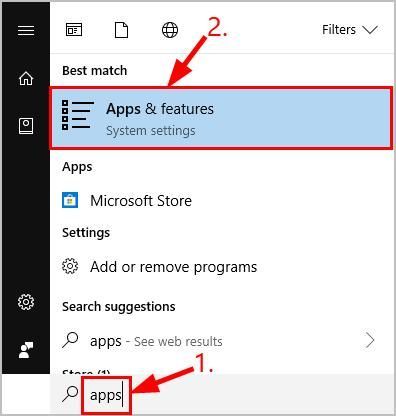
- पता लगाएँ और पर क्लिक करें लेनोवो फ़िनप्रिंट मैनेजर (या, लेनोवो फिनरप्रिंट मैनेजर प्रो )और क्लिक करें स्थापना रद्द करें ।
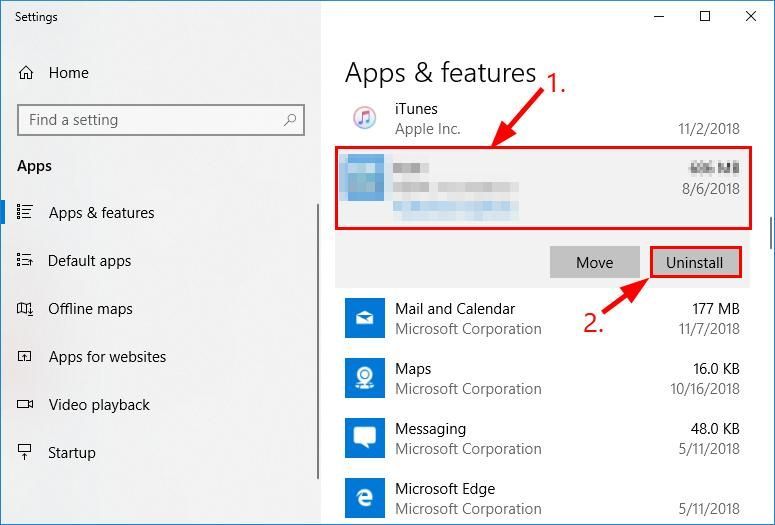
- क्लिक स्थापना रद्द करें पुष्टि करने के लिए।
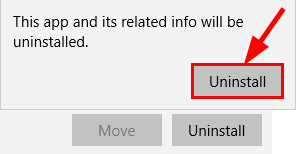
- अपने कीबोर्ड पर, दबाएँ विंडोज लोगो कुंजी और प्रकार devmgmt.msc , फिर दबायें दर्ज ।
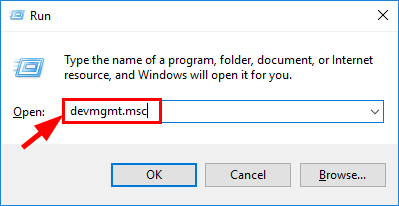
- डबल-क्लिक करें बॉयोमीट्रिक डिवाइस और फिर राइट क्लिक करें अपने लेनोवो फिंगरप्रिंट डिवाइस और क्लिक करें डिवाइस की स्थापना रद्द करें ।

- क्लिक स्थापना रद्द करें पुष्टि करने के लिए।
- अपने कंप्यूटर को पुनरारंभ करें, फिर यह देखने के लिए परीक्षण करें कि क्या फिंगरप्रिंट रीडर काम नहीं कर रहा है समस्या हल हो गई है।
फिक्स 4: अपनी उंगलियों के निशान को फिर से दाखिला लें
- अपने कीबोर्ड पर, दबाएँ विंडोज लोगो कुंजी और प्रकार साइन इन करें , फिर क्लिक करें साइन-इन विकल्प ।
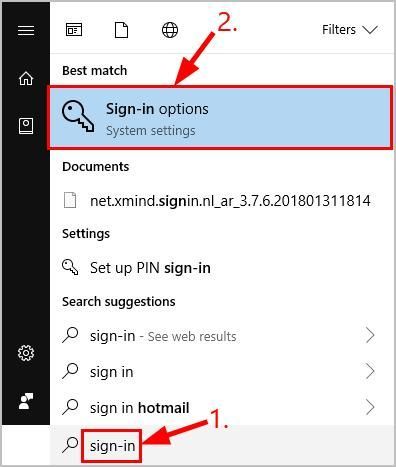
- नीचे स्क्रॉल करें विंडोज हैलो , और क्लिक करें सेट अप के नीचे अंगुली की छाप अनुभाग।
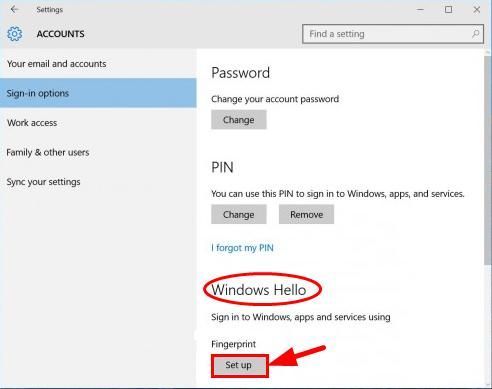
- फिंगरप्रिंट लॉगिन सेट करने के लिए ऑन-स्क्रीन निर्देशों का पालन करें।
- यदि फिंगरप्रिंट रीडर सामान्य रूप से इस समय काम करता है, तो परीक्षण करना न भूलें।
ऊपर दिए गए सुधारों ने आपकी समस्या निवारण में आपकी मदद कैसे की? क्या आपके पास हमारे साथ साझा करने के लिए कोई अनुभव या विचार है? हमें नीचे टिप्पणी करने के लिए स्वतंत्र महसूस करें और हमें अपने विचार बताएं।
द्वारा चित्रित छवि ओलेना सर्जिएंको पर unsplash
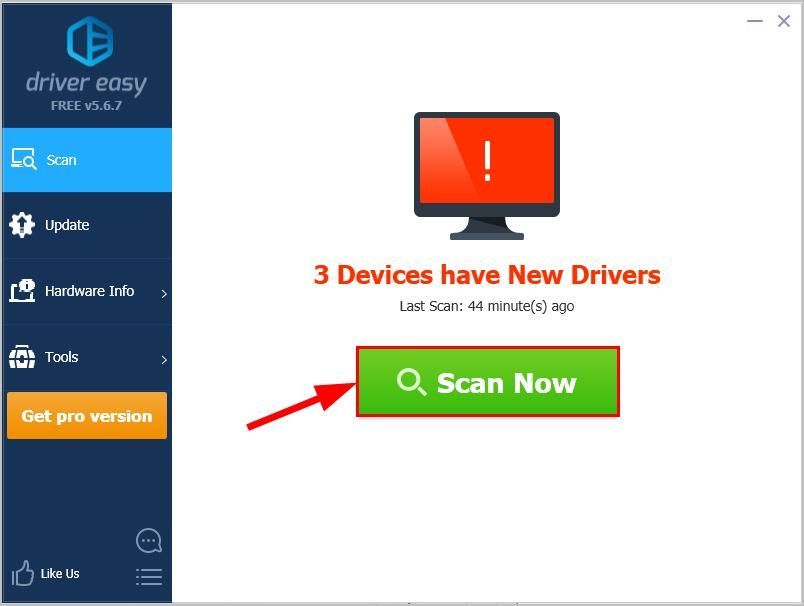
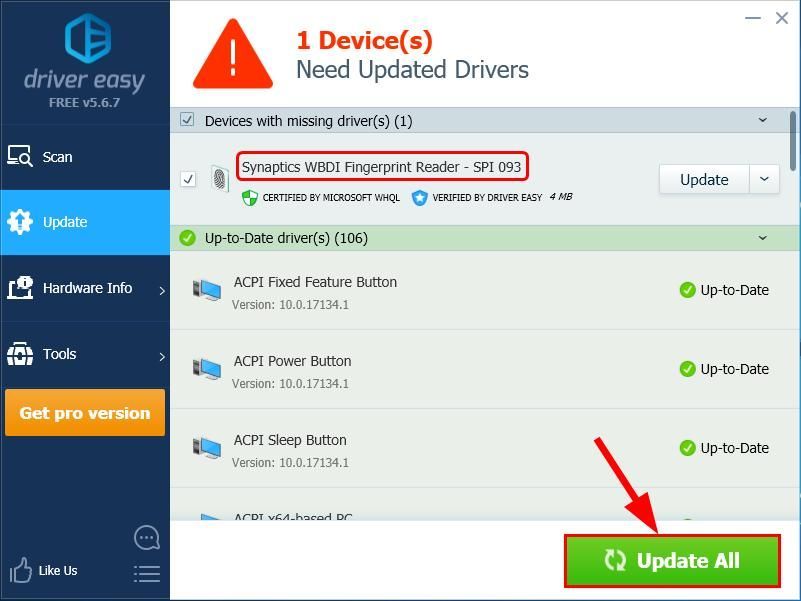
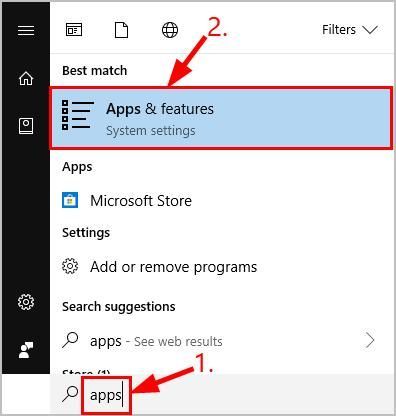
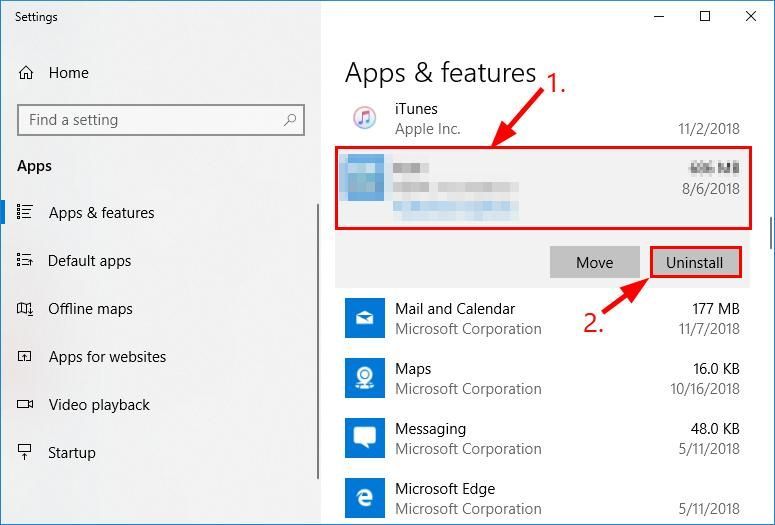
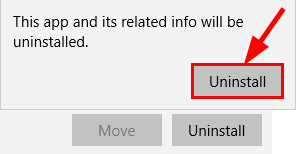
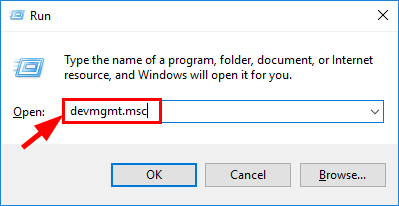

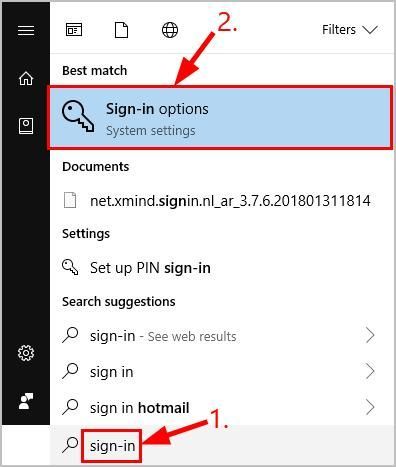
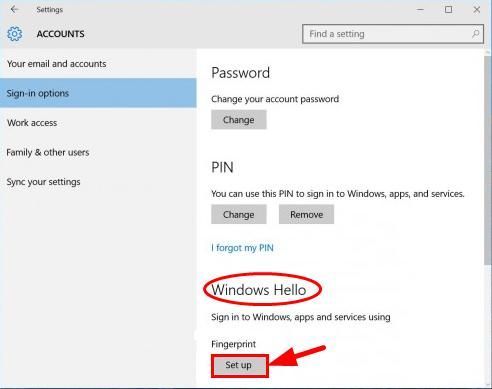
![[हल] चिकोटी ब्लैक स्क्रीन मुद्दे](https://letmeknow.ch/img/knowledge/15/twitch-black-screen-issues.jpg)
![[हल] डिवाइस मैनेजर में कोड 48](https://letmeknow.ch/img/other/09/code-48-im-ger-te-manager.jpg)


![[ठीक] विंडोज़ 10/11 में गेम खेलते समय कंप्यूटर क्रैश हो जाता है](https://letmeknow.ch/img/knowledge-base/83/computer-crashes-when-playing-games-windows-10-11.jpg)

